一.路由器的密码总共有三个,设置密码前,我们先要搞清楚需要设置的是哪个密码:1.路由器登录密码 2.路由器WIFI密码 3.路由器宽带密码,至此三个密码的设置教程如下。
1.路由器登录密码市面上的路由器为了用户的方便和设置的便捷,如今都已经取消了默认的登录密码和登录账号,登录密码是在路由器首次登录后自行设置的,如图所示。

2.路由器无线网WIFI密码
同上路由器登录密码一样,路由器WIFI密码是在路由器首次登录后自行设置的,如图所示。

3.路由器宽带密码,路由器宽带密码是您在中国电信联通等营业厅办理的上网账号和密码,如果忘记了宽带账号和密码可以拨打客服电话进行修改和重置的,中国电信10000,中国移动10086,中国联通10010,中国广电10099。
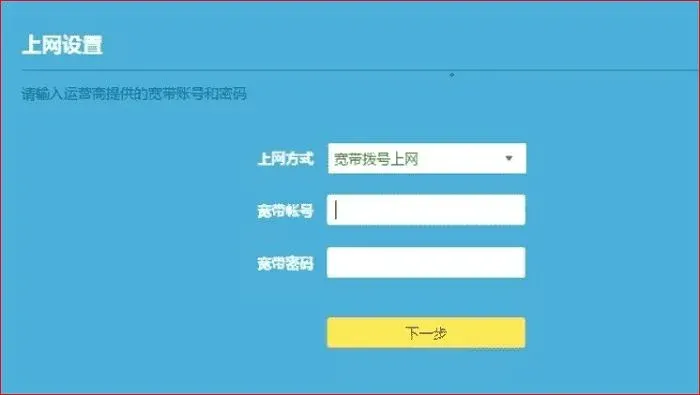
二.如果路由器的登录密码和WIFI密码都长时间不用忘记啦,请按照如下教程进行重新设置。
1.在路由器上进行复位,路由器有RESET按钮和RESET小孔两种路由器复位键,通电情况下,按住RESET键五秒以上,指示灯快闪三下后,松开RESET键。如果是RESET小孔,那么需要用尖锐的物品,例如回形针、笔尖等按住。
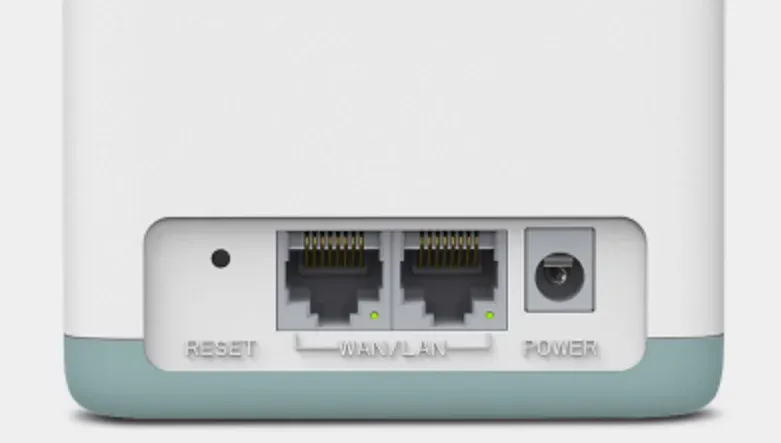
2.重置后的路由器会发射出一个默认的WIFI信号,我们用手机连接上,此时不需要密码就能直接连接,如下图。

3.打开浏览器,在地址栏中输入:192.168.3.1——>在跳转的界面中,点击“马上体验”。

4.设置上网,路由器检测上网模式,普通家用路由器选择宽带账号上网。在下面填写运营商提供的“宽带账号”和“宽带密码”——>点击“下一步”。

5.设置您的WIFI名称和密码,请自定义设置“Wi-Fi名称”、“Wi-Fi密码”——>点击“下一步”。

6.设置登录密码,建议选择“与Wi-Fi新密码相同”这个选项。

7.等待Wi-Fi重启后,将手机、平板等无线设备重新连上新的Wi-Fi即可上网。

